如何设置瑞星杀毒软件自动更新?瑞星杀毒软件设置自动更新的方法是什么?最近,很多朋友在使用瑞星杀毒软件时需要设置自动更新,但不知道如何操作。首先双击打开软件,然后点击右上角的三横线图标,然后找到系统设置进行修改。接下来本站将带您详细了解如何设置瑞星杀毒软件自动更新。
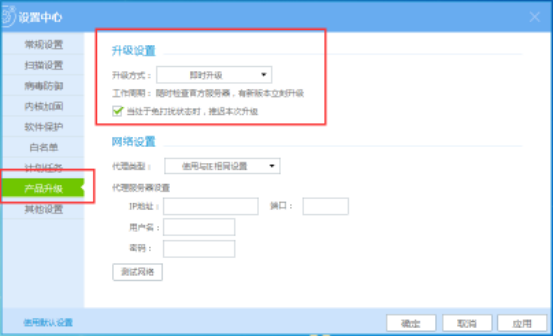
瑞星杀毒软件设置自动更新方法:
1、双击打开软件,点击右上角三横线图标。
2. 然后单击下面选项列表中的“系统设置”。
3、进入新窗口界面后,点击左侧的“产品升级”选项。
4.然后在右侧“升级设置”中找到“升级方式”,将其设置为“即时升级”。
分享到: